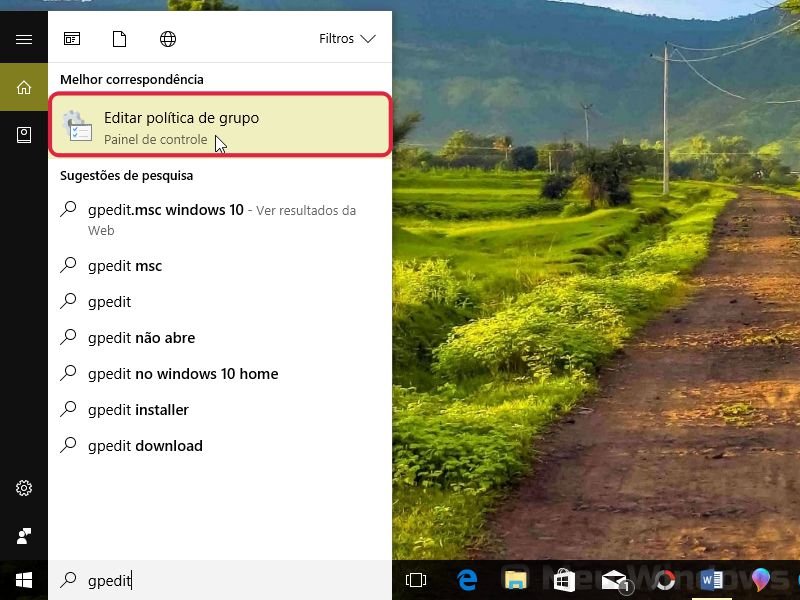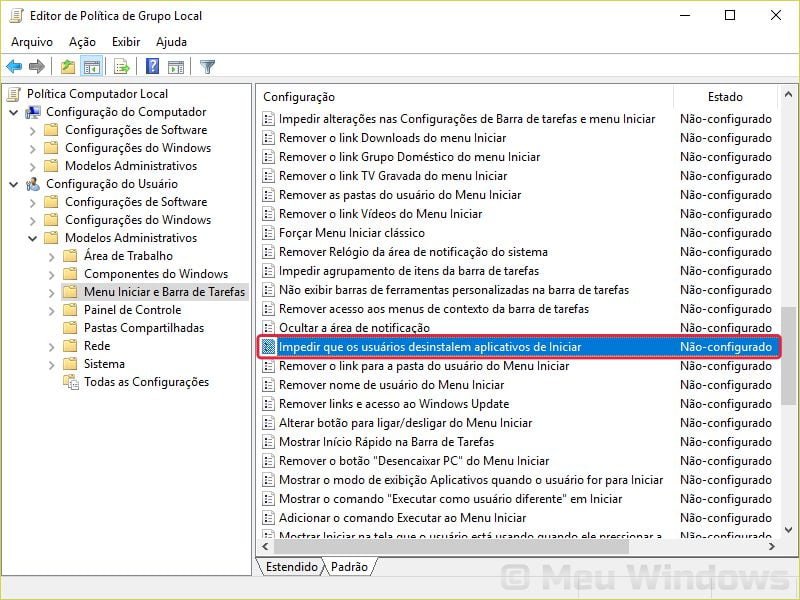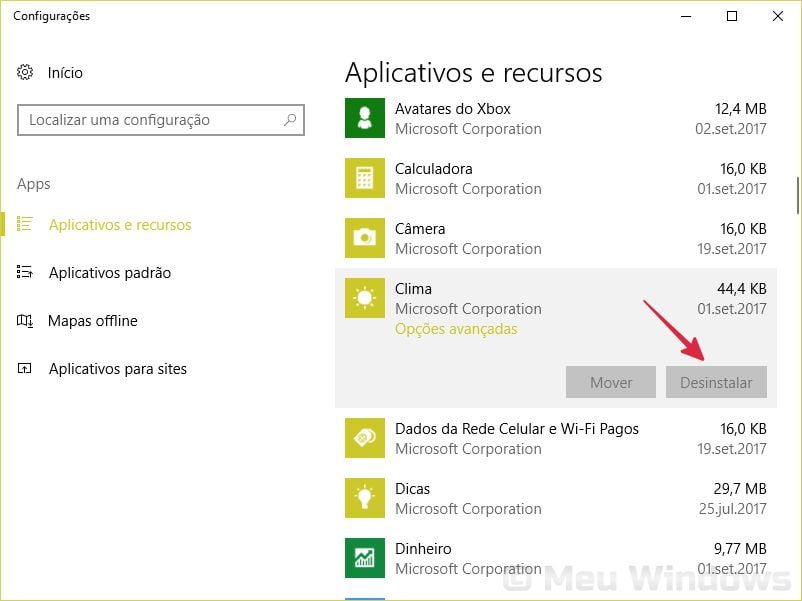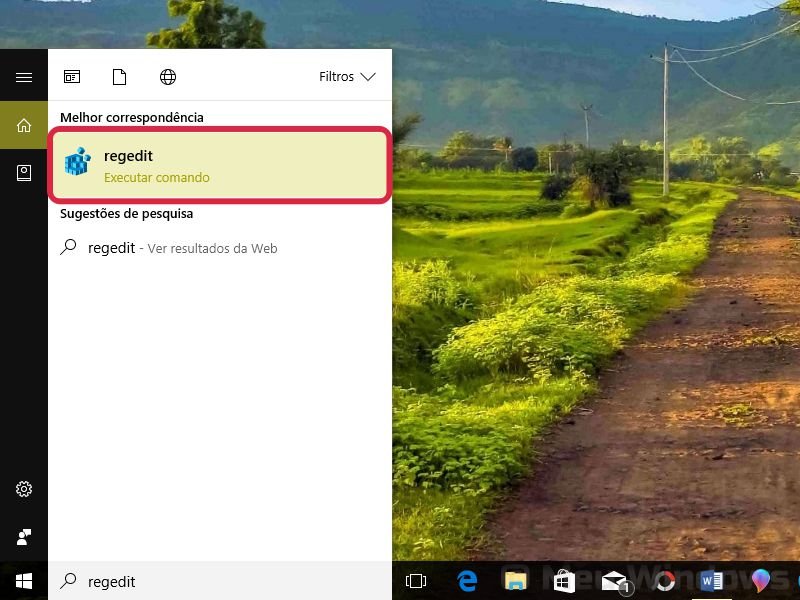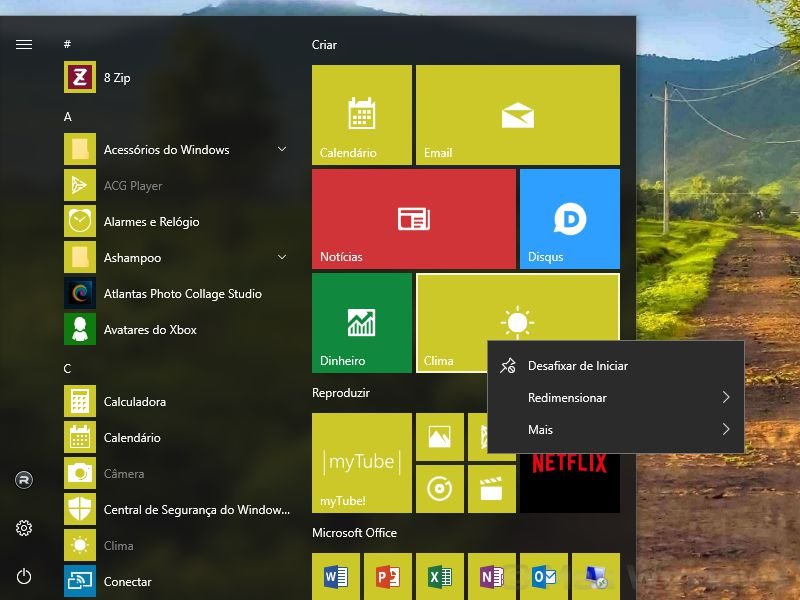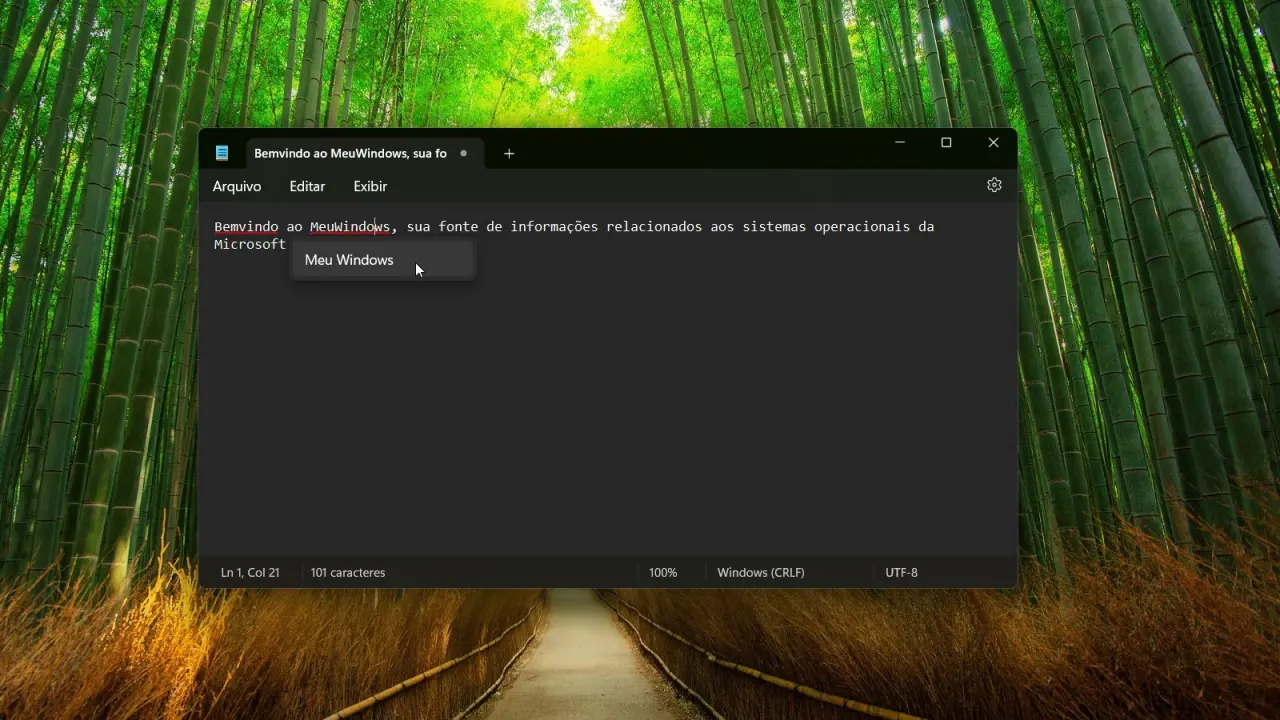O menu Iniciar do Windows 10 permite a desinstalação de aplicativos apenas clicando com o botão direito do mouse sobre o app e selecionando “Desinstalar”. Mas você pode desativar esse recurso e impedir que outros usuários desinstalem aplicativos em seu computador.
Neste tutorial, mostramos como usar a Política de Grupo ou Editor do Registro para impedir a desinstalação de aplicativos no menu Iniciar e nas configurações do Windows 10.
Impedir a desinstalação de aplicativos usando a Política de Grupo
Método 1: Se você estiver executando o Windows 10 Pro, Enterprise ou Educação, você pode usar o Editor de Política de Grupo Local. Sigas os passos a seguir:
1. Digite gpedit na caixa de pesquisa da Cortana e pressione Enter.
2. No Editor de Política de Grupo Local, procure o seguinte caminho na barra lateral esquerda: Configuração do Usuário > Modelos Administrativos > Menu Iniciar e Barra de Tarefas. À direita, dê um duplo clique sobre Impedir que os usuários desinstalem aplicativos de Iniciar.
3. Para finalizar, selecione a opção Habilitado e clique em OK.
Quando você clicar com o botão direito do mouse em um aplicativo no menu Iniciar, você não deve encontrar a opção de desinstalação. Nas Configurações > Aplicativos e recursos, selecione qualquer aplicativo e você verá que a opção “Desinstalar” também está desabilitada.
Impedir a desinstalação de aplicativos usando o Editor do Registro
Método 2: Uma vez que o Editor de política de Grupo Local não está disponível no Windows 10 Home, talvez seja necessário modificar o registro para impedir que os usuários desinstalem aplicativos. Veja a seguir como modicar:
1. Digite regedit na caixa de pesquisa da Cortana e pressione Enter.
2. No Editor do Registro, procure a seguinte chave na barra lateral esquerda: HKEY_CURRENT_USER\Software\Policies\Microsoft\Windows
Agora, clique com o botão direito do mouse sobre a chave do Windows, em seguida, selecione Novo > Chave e nomeie-o para “Explorer”.
3. Clique com o botão direito do mouse na chave do Explorer recém-criada e, em seguida, selecione Novo > Valor DWORD (32 bits). Nomeie-o para NoUninstallFromStart e altere seu valor de 0 para 1.
Feche o Editor do Registro e reinicie o computador. Quando você faz login no Windows 10, você não deve mais ver a opção “Desinstalar” no menu de contexto ao clicar com o botão direito do mouse em um aplicativo no menu Iniciar.
É isso! Para habilitar esse recurso novamente, basta selecionar a opção “Não configurado” no método 1 ou e alterar o valor de 1 para 0 no método 2.